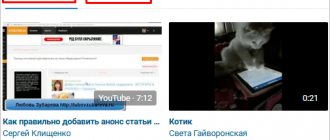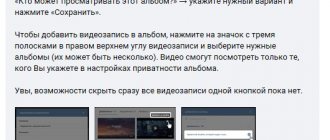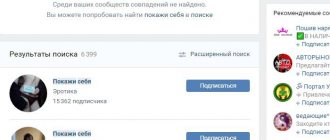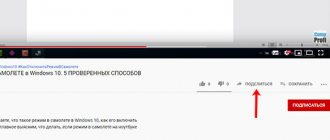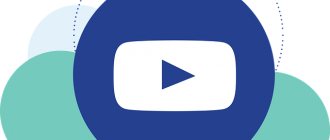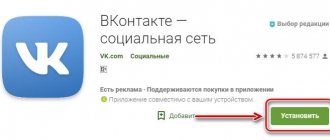- 179поделились
- 1Facebook
- 32Twitter
- 144VKontakte
- 2Odnoklassniki
Социальная сеть Вконтакте предоставляет пользователям доступ к массе интересного и полезного видеоконтента. Вот только для просмотра тех или иных роликов необходимо обязательное подключение к интернету, а в некоторых случаях подсоединиться к всемирной паутине не представляется возможным. Другая ситуация, когда в ходе длительной поездки нет стабильной связи с сетью интернет или трафик слишком дорогой. Тут то и может оказаться очень полезной возможность скачать видео с ВК на компьютер. В текущей статье рассмотрим самые простые варианты загрузки роликов из популярной соцсети.
Скачивание видео с ВК на компьютер через HTML-код
Этот способ может вызвать определенные сложности у рядового пользователя, но если четко следовать инструкции, то проблем с загрузкой роликов возникнуть не должно. На странице ВК кликнем правой кнопкой по видео и выберем в меню строку «Копировать код для встраивания» (если такого пункта нет, значит, ролик расположен на стороннем ресурсе, и качать нужно оттуда).
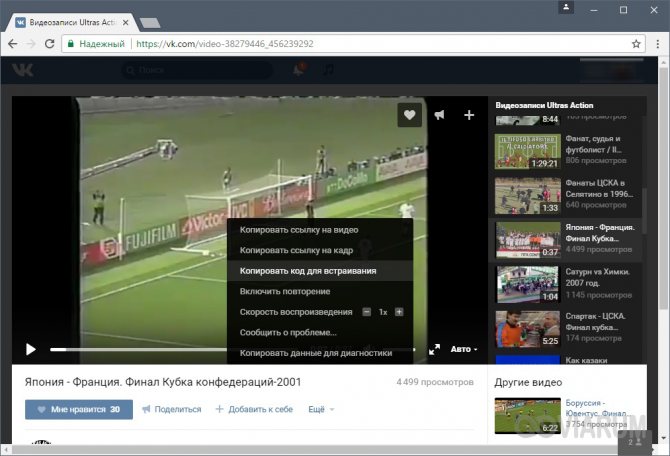
Далее открываем любой текстовый редактор, например, Блокнот, и вставляем находящийся в буфере код. Находим в тексте после атрибута src нужный url-адрес.
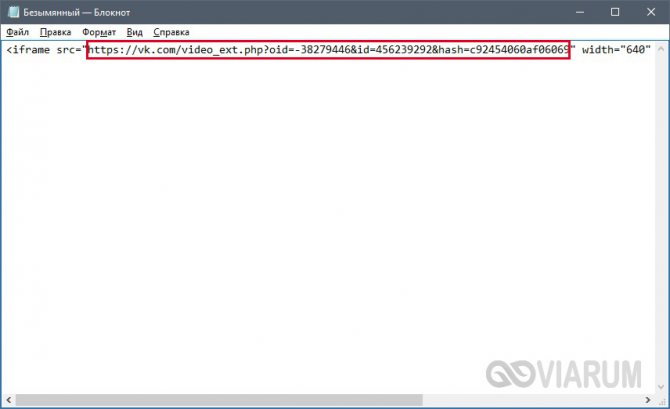
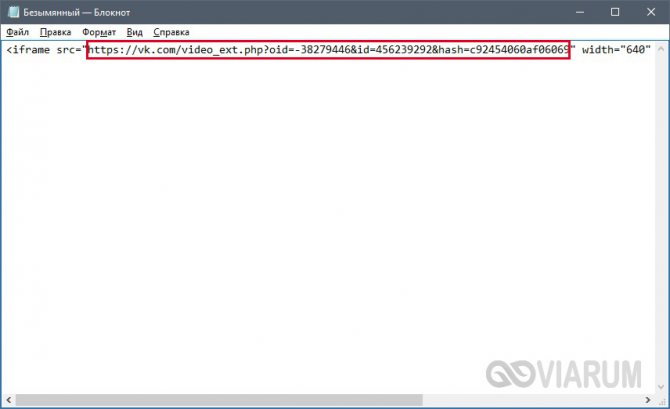
Копируем его и вставляем в новой вкладке браузера.
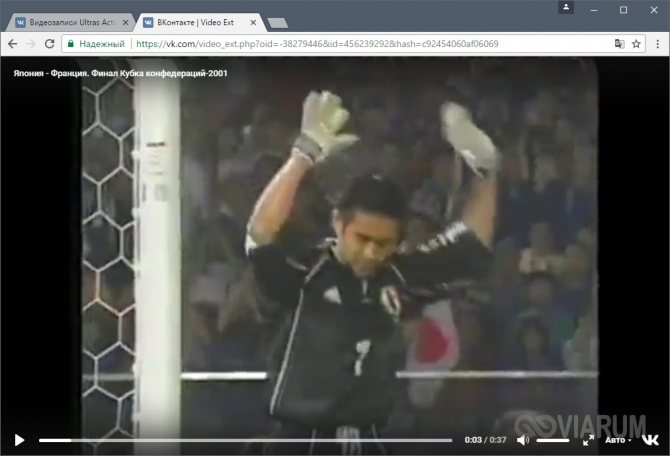
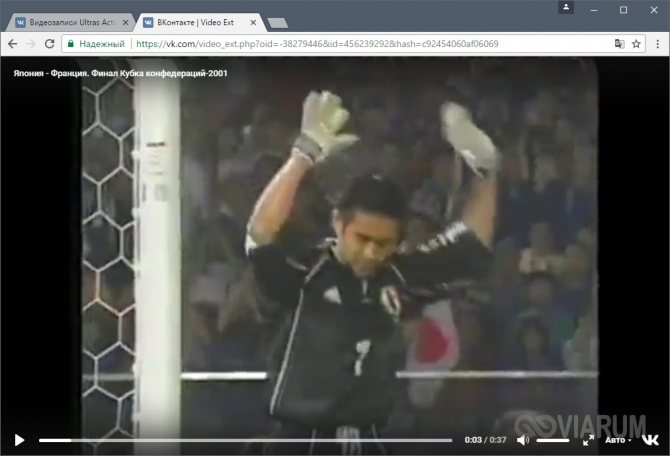
Нажимаем на клавиатуре сочетание клавиш Ctrl+U, тем самым переходя к просмотру исходного кода страницы. Здесь нам необходимо найти адрес самого видео-файла. Для этого нажимаем Ctrl+F и в появившемся сверху поле вводим mp4, именно такое расширение, как правило, имеют видео с ВК. Подсвеченных результатов поиска может быть несколько, так как ролики хранятся в разном качестве. На скриншоте снизу мы выделили адрес, который даст нам возможность скачать видео.
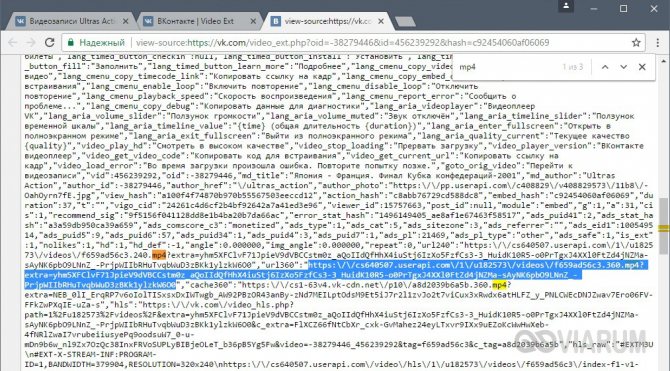
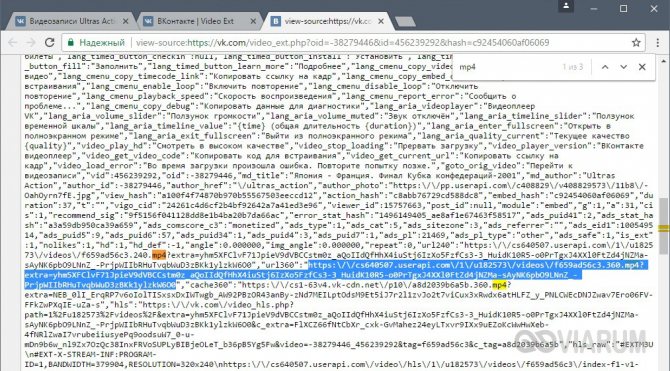
Кликнем по выделенной области правой кнопкой, а потом нажмем «Перейти по адресу…»
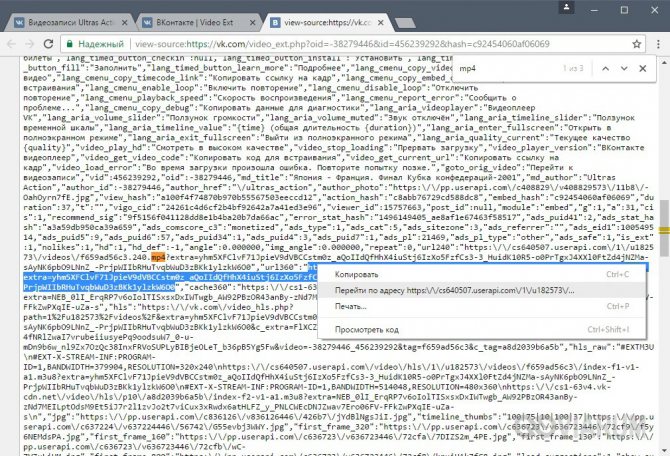
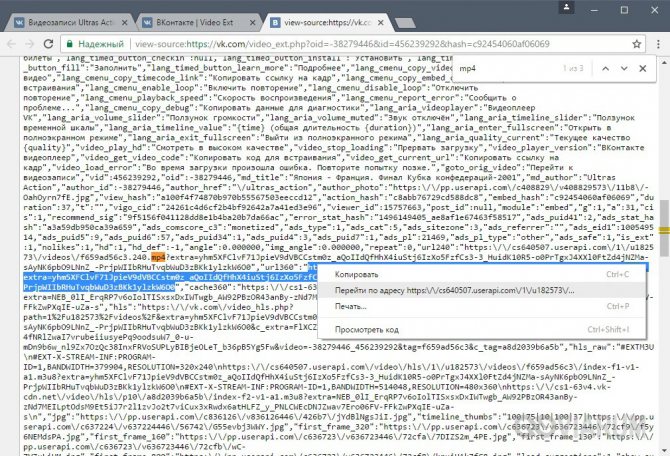
Далее уже на новой вкладке вновь нажимаем правую кнопку и выбираем «Сохранить видео как…»
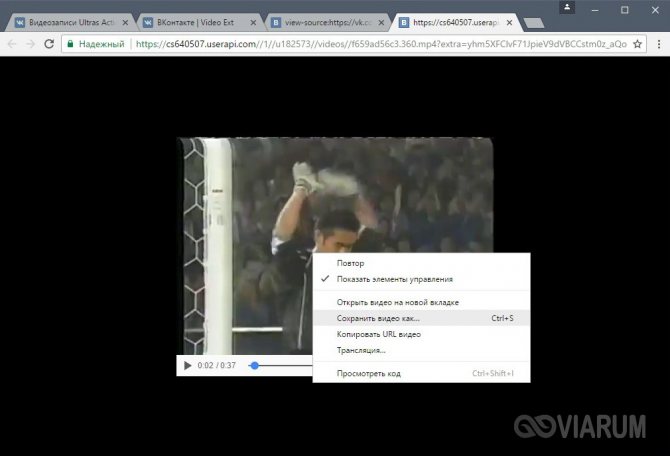
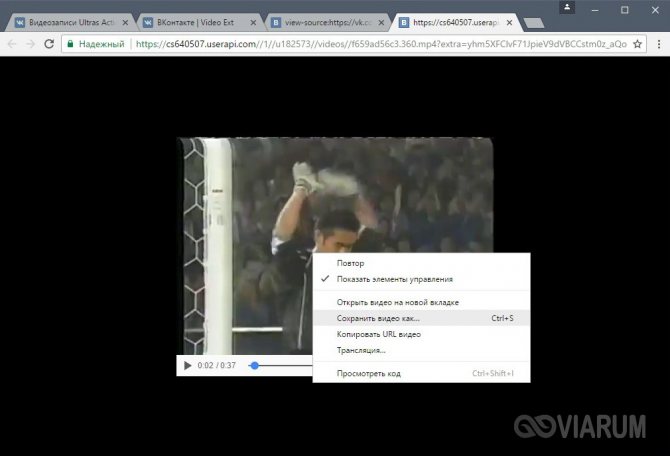
Вот так вот мы легко смогли скачать видео с ВК без использования сторонних программ.
Видеозаписи ВКонтакте и доступ к ним
Все видеозаписи хранятся на специальной странице “Видео”. Доступ к ней осуществляется с главной страницы из бокового (основного) меню.
В этом разделе хранятся все видеозаписи, отсюда же осуществляется управление ими: добавление, удаление, просмотр, поиск и т.п. Шапка страницы выглядит так:
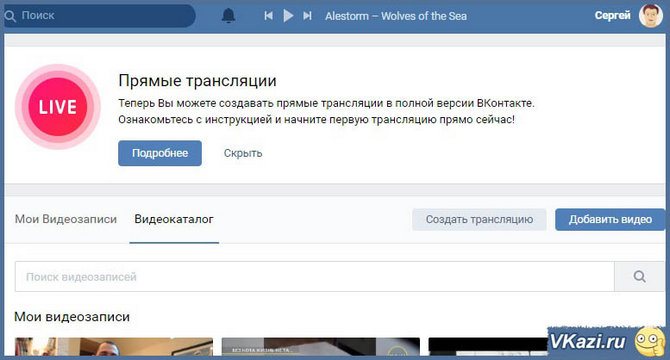
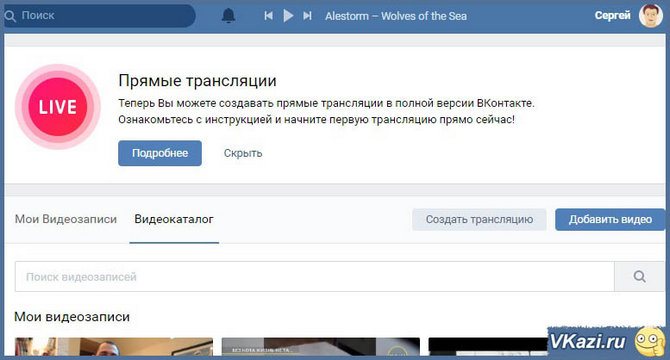
В самом верху страницы располагается информация о трансляциях (более подробно мы поговорим о них в статье “Трансляции ВКонтакте”). Ниже, в левой части окна, мы видим две вкладки:
- Мои видеозаписи – тут располагаются все видео, которые вы загрузили ВКонтакте с компьютера или добавили со страниц других пользователей;
- Видеокаталог – здесь мы может получить доступ ко всем видеоматериалам социальной сети ВКонтакте.
В правой верхней части экрана располагаются кнопки создания видеоматериалов: “Создать трансляцию” и “Добавить видео”. Давайте теперь разберем, за что отвечает каждая вкладка и кнопка.
Как загрузить видео в ВК
Добавить видеозапись ВКонтакте можно тремя способами:
- загрузить видео со своего компьютера (или телефона) на сайт;
- добавить понравившуюся видеозапись в “Мои видеозаписи”;
- добавить видеозапись с другого сайта (например, с YouTube, RuTube и т.п.).
1. Чтобы загрузить видео в соцсеть с компьютера, нужно в правой верхней части окна нажать кнопку “Добавить видео”.
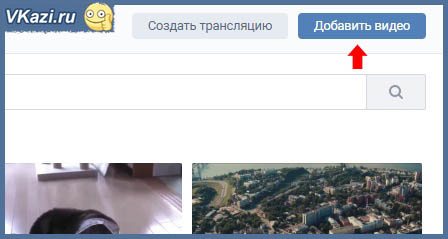
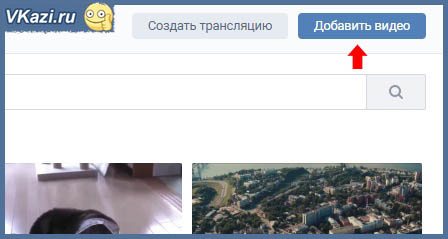
Далее в открывшемся окне нажать кнопку “Выбрать файл” (либо просто выбрать нужную видеозапись на компьютере и перетащить ее в окно загрузки). Перед добавлением файла можно ознакомиться с правилами загрузки, нажав на надпись “Подробнее о правилах”.
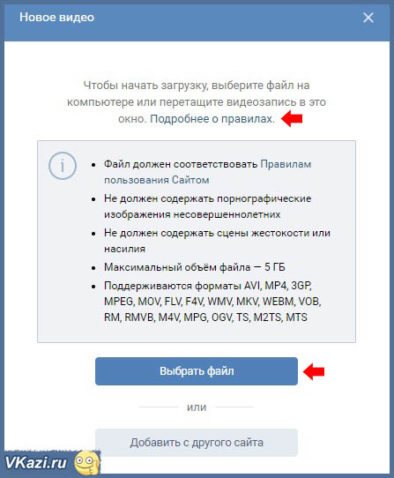
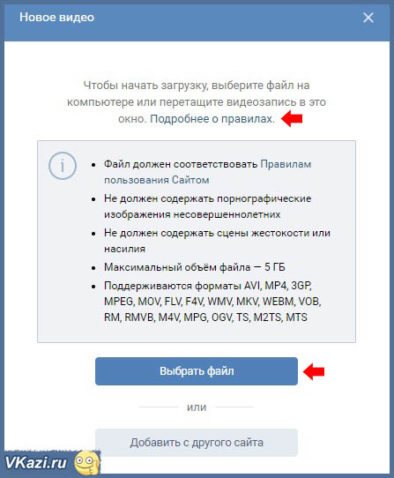
После выбираете файл на компьютере и нажимаете “Открыть”.
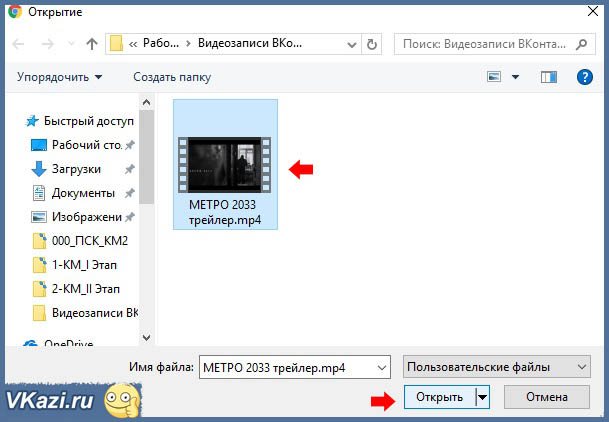
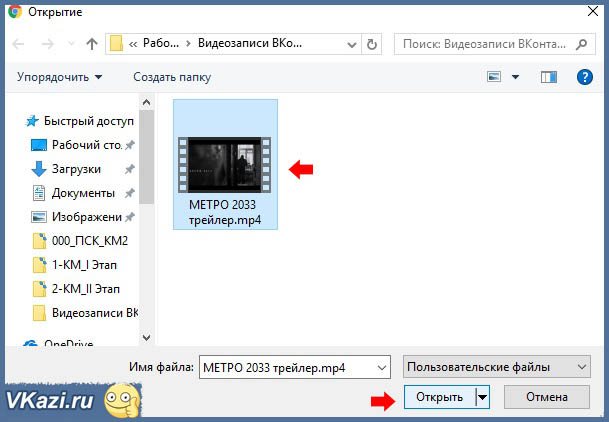
После в новом окне отобразиться полоса состояния загрузки файла. Также здесь можно поменять имя видео или задать ему описание в соответствующих полях. После того, как появится сообщения, что видео загружено, можно выбрать обложку из предлагаемых кадров видеозаписи или загрузить свою, нажав одноименную кнопку. Также здесь можно выставить необходимые настройки приватности на просмотр и комментирование видеозаписи, либо поставить галочку “Опубликовать на моей странице”. Когда все настройки выставлены, необходимо нажать кнопку “Готово”.
2. Второй способ добавления видео – из видеокаталога социальной сети. Если говорить проще – то просто нужно найти через поиск нужное видео из громадного архива ВКонтакте, а после добавить его в свои видеозаписи. Для этого вбиваете название видео или ключевые слова в поисковой строке, находите нужный файл и нажимаем на видео кнопку с изображением плюса (“Добавить к себе”).
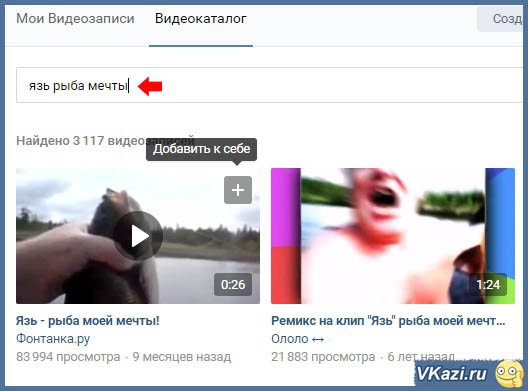
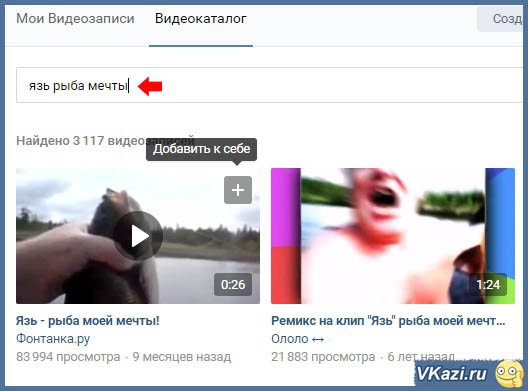
3. Третий способ добавления видеозаписей – со стороннего сайта (например, с Ютуба). О том, как добавить ВКонтакте видео с Ютуба, мы поговорим в следующей статье.
Поиск видеозаписей ВКонтакте
Если открыть страницу видеозаписей, то можно увидеть, что под вкладками и кнопками в верхней части окна располагается поисковая строка. Пользоваться ей довольно просто – нужно вбить туда название видео или ключевые слова, связанные с данным видео, а потом нажать Enter или кнопку с изображением лупы.
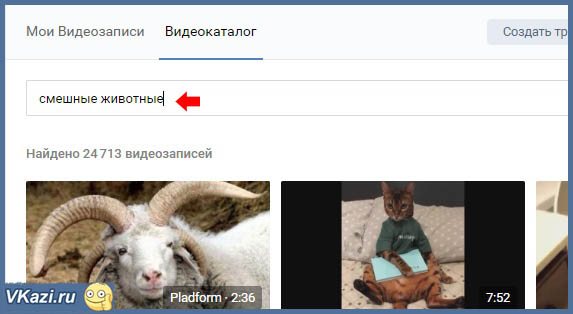
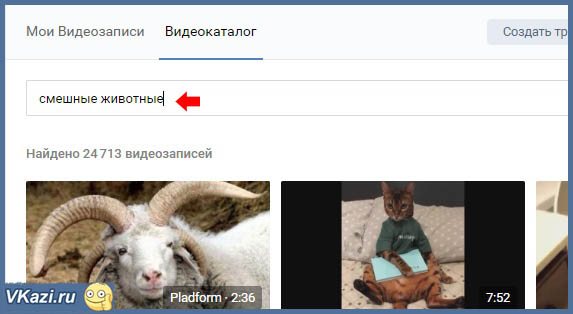
Если не удается найти нужное видео по названию или ключевым словам, то можно воспользоваться расширенным поиском. Для этого нужно активировать кнопку “Параметры поиска” (иконка в конце поисковой строки в виде двух ползунков”. Далее в выпадающих списках вы можете выставить все необходимые настройки для более конкретного поиска
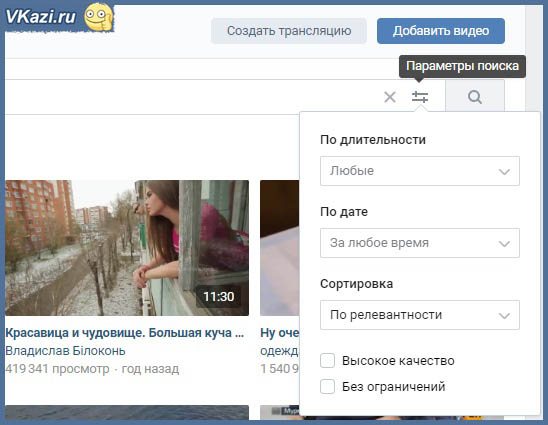
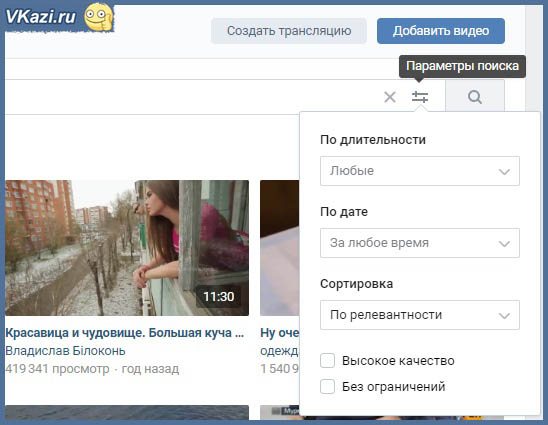
Мои видеозаписи
Все загруженные и добавленные на вашу страницу видео отображаются во вкладке “Мои видеозаписи”. Давайте посмотрим, что можно делать в этом разделе:
1. Создавать альбомы и сортировать видеозаписи по альбомам (одноименная кнопка в верхней части окна). К альбомам также можно применять настройки приватности и ограничивать просмотр их для некоторых пользователей или групп пользователей. Альбомам можно задавать названия, чтобы потом легче было ориентироваться.
2. Воспользоваться поисковой строкой для поиска по записям. Следует помнить, что здесь поисковая строка работает только по вашим видео (удобно, когда в разделе огромное количество записей).
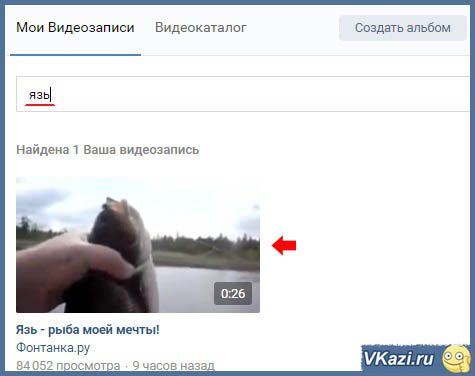
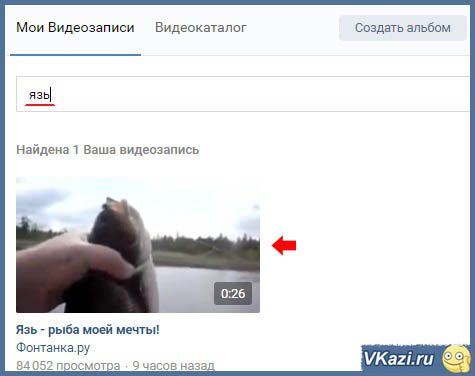
3. Также в этом разделе под поисковой строкой располагаются две вкладки: “Добавленные” и “Загруженные”, рядом с которыми располагается счетчик видео. Все видео, загруженные с компьютера или телефона попадают во вкладку “Загруженные”. Все остальные видеозаписи, добавленные из видеокаталога социальной сети ВКонтакте, попадают во вкладку “Добавленные”.
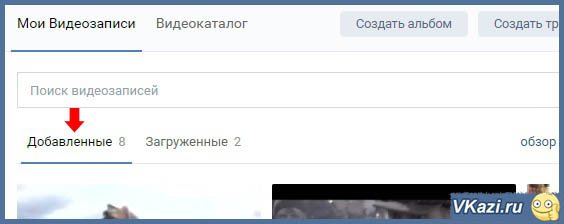
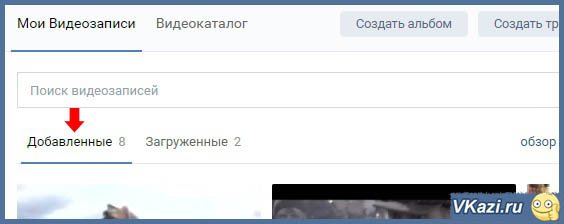
4. Посмотреть все комментарии к видео, нажав “Обзор комментариев”. Тогда мы попадаем в соответствующее окно, где отображаются все комментарии к конкретным видеозаписям. Отсюда также можно управлять комментариями – ставить им лайки или удалять.
5. Отсортировать ваши видео в разделе. За это отвечает выпадающий список после “Обзора комментариев”. Сортировать можно следующим образом:
- по умолчанию (все записи располагаются в порядке загрузки их на сайт);
- по популярности (записи сортируются по количеству просмотров и лайков). Самые популярные будут вначале списка;
- самые новые (новые видео будут располагаться впереди);
- самые старые.
Видеокаталог
В социальной сети ВКонтатке имеется громадный архив видео, состоящий из всех пользовательских видеоматериалов (записей и трансляций). Чтобы перейти к нему, нужно выбрать вкладку “Видеокаталог” в разделе “Видео”.
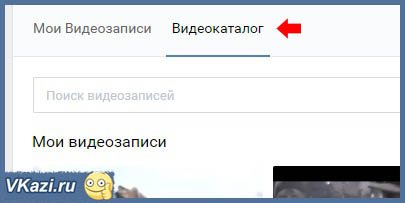
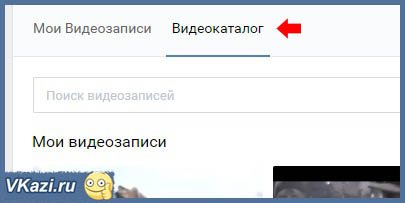
Давайте посмотрим на структуру видеокаталога. Сначала, в самом верху окна располагается поисковая строка, с помощью которой вы можете искать любое видео на просторах социальной сети ВКонтакте. Далее располагаются ваши видео. А после идут трансляции, набирающие популярность записи и видео, рассортированные по категориям для удобства поиска (сериалы и шоу, популярное, автотранспорт, юмор, мультфильмы, спорт, музыка и т.п.). Внутри категорий видео рассортированы по принадлежности к группам или пользователям (сначала идут самые популярные, с максимальным количеством подписчиков, а далее – по убывающей. В видеокаталоге удобно смотреть либо самые последние популярные видео, либо пользоваться расширенным поиском.
Как скачать видео по ссылке с помощью онлайн-сервиса
Здесь мы воспользуемся известным и хорошо себя зарекомендовавшим онлайн-сервисом Savefrom.net, который позволяет скачивать видео не только с Вконтакте, но еще и с Youtube и некоторых других сайтов. Зайдем на страницу сервиса, где увидим поле для ввода ссылки на ролик. Сюда мы будем вписывать адрес, который выделили из кода, скопированного ранее в Блокнот (смотрите предыдущий пункт). Формат url примерно такой: https://vk.com/video_ext.php?oid=-38279446&id=456239292&hash=c92454060af06069.
После вставки нажимаем на стрелку вправо и получаем ссылку для скачивания. Плюсом является то, что можно выбрать качество ролика.
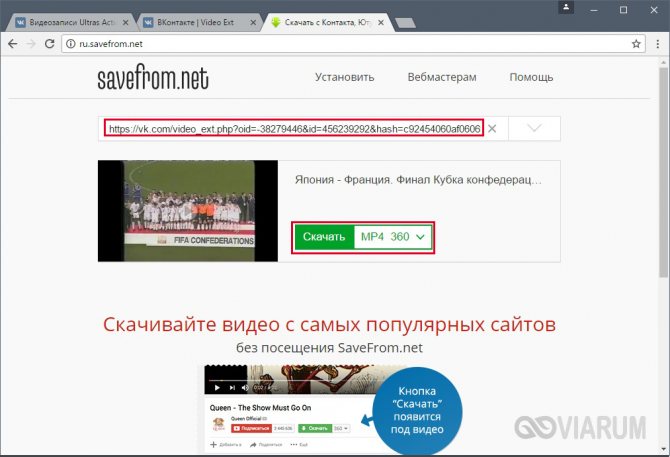
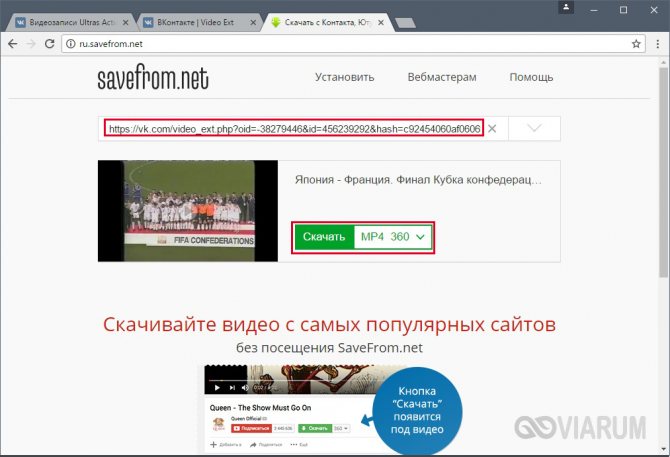
Как скачать видео с ВК через мобильную версию (не актуально!)
Данный способ не предусматривает необходимость установки сторонних программ, все действия будут производиться на самом сайте Vkontakte. Итак, запустим браузер Google Chrome (или любой другой обозреватель), перейдем по адресу vk.com и откроем какую-нибудь страницу с видео. Никаких кнопок, позволяющих осуществить загрузку, не наблюдается. Зато в строке сверху мы увидим адрес страницы.
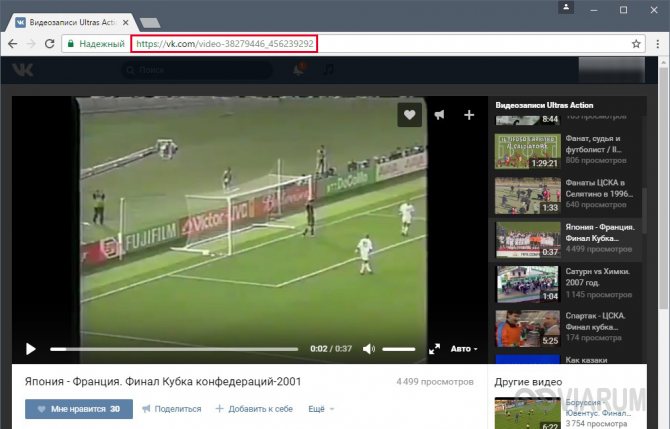
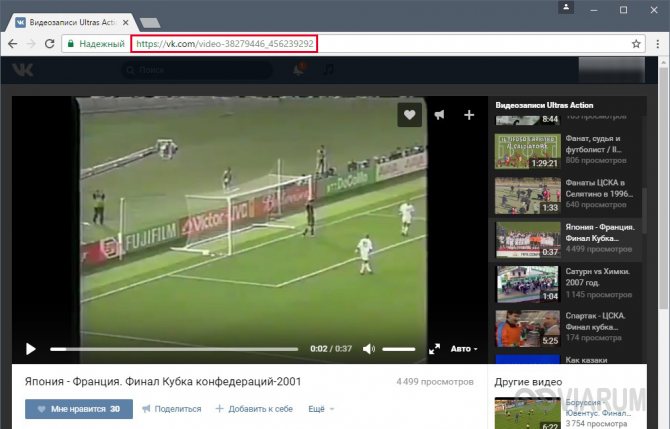
Добавим вначале пути букву m и точку, чтобы перейти на мобильную версию сайта. Новый адрес в нашем случае выглядит так: https://m.vk.com/video-38279446_456239292.
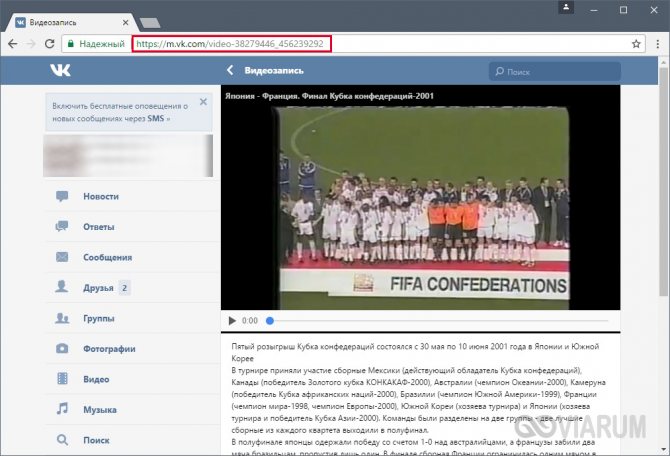
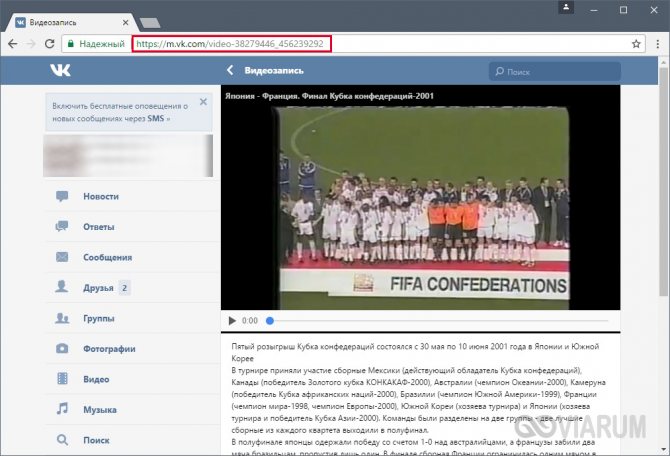
Теперь достаточно щелкнуть правой кнопкой мыши по окну с видео и скачать ролик на компьютер.
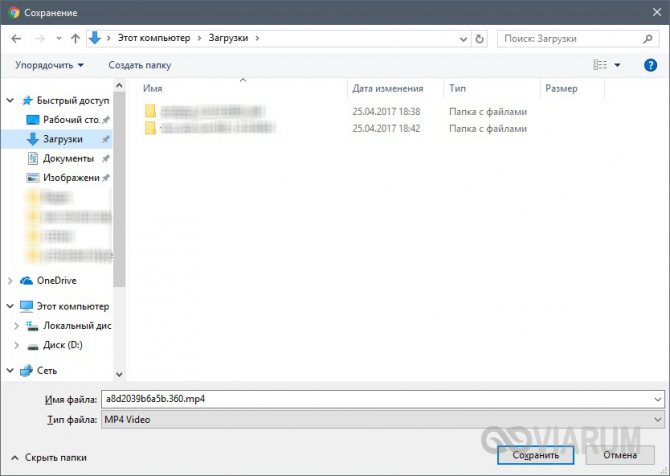
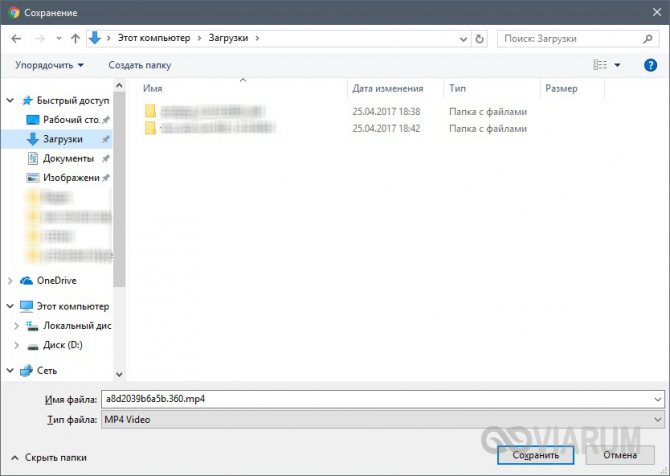
Итак, мы привели наиболее доступные способы скачать видео с ВК на компьютер без сторонних программ. Эти варианты хороши именно тем, что они абсолютно безопасны и не требуют установки дополнительных приложений. К тому же вся процедура занимает минимум времени. Если вы все же решили воспользоваться какими-то программами, то убедитесь, что скачиваете их с официального сайта разработчика. При этом категорически не рекомендуется указывать свои данные от аккаунта в интерфейсе таких программ – имя пользователя и пароль следует вводить только на сайте vk.com.
- 179поделились
- 1Facebook
- 32Twitter
- 144VKontakte
- 2Odnoklassniki
Видео ВКонтакте для взрослых


Здравствуйте, дорогие друзья! В этой статье я хочу затронуть тему, которая, как мне кажется сегодня волнует не многих, а должна бы. Речь пойдет о нецензурных видео ВКонтакте.Под нецензурными я имею ввиду не те видео, где присутствует нецензурная лексика, а те где присутствуют обнаженные сцены для взрослых. По неким соображениям я не могу писать подходящие слова в данном блоге, поскольку он в возрастном рейтинге 0+, то есть просматривается и детьми.
Недавно на одном форуме я наткнулся на активную переписку пользователей, которые спорили о том, стоит ли разрешать их детям заводить страницы ВКонтакте.
Сначала не придав этому никакого значения и как говорится пропустив мимо ушей (ну или мимо глаз), позже все-таки решил разобраться с этим вопросом, размышляя над тем, чем же может быть опасна социальная сеть, в нашем случае ВКонтакте.
Перебрав несколько вариантов, из опасностей на ум приходило только впустую потраченное время за компьютером, вместо прогулки на свежем воздухе, испорченное зрение и другие проблемы подобного типа.
И вдруг, я вспомнил о видео ВКонтакте. Набрав в поиске ВК то самое нецензурное слово вы получаете много результатов соответствующего контента и все эти видеозаписи доступны к просмотру любому пользователю.
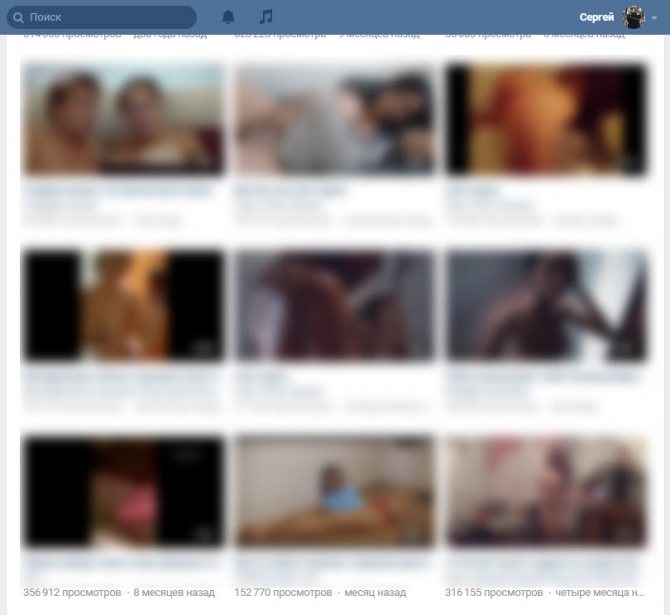
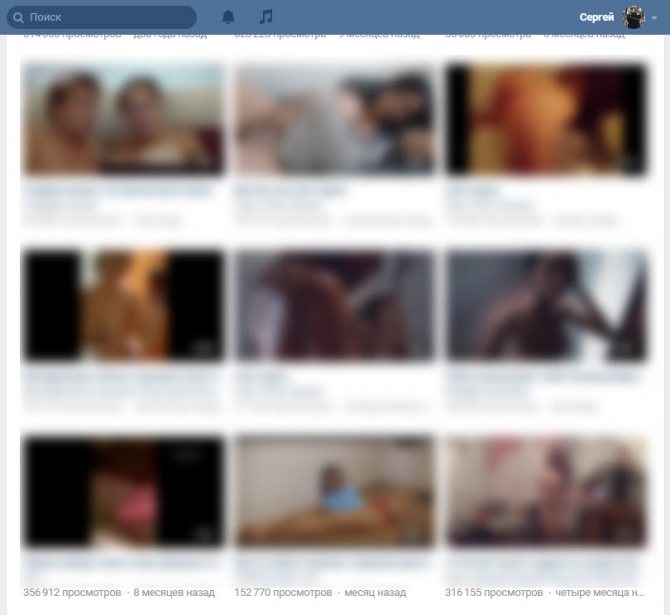
Несмотря на то, что со временем таких видео все же стало меньше в самом поиске, появились группы, как открытые, так и закрытые, вступив в которые вы получите доступ к тысячам видеороликов.Теперь я понял от чего родители хотят защитить своих детей.
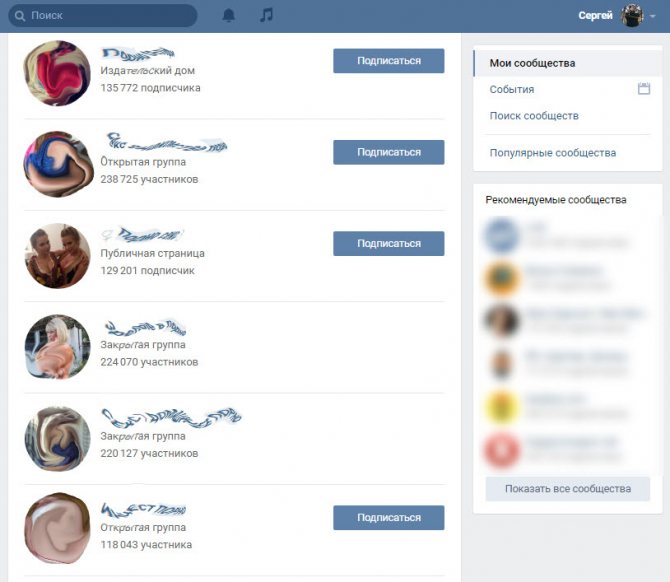
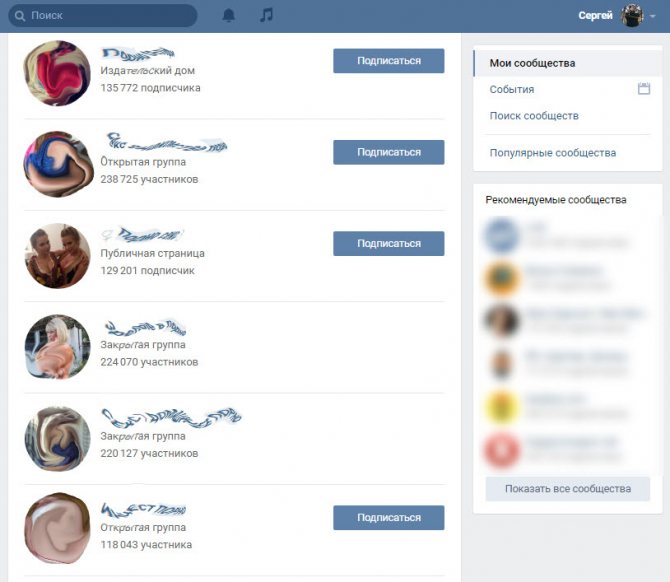
Назревает вопрос, волнующий многих и от которого администрация ВКонтакте четно пытается уйти: Почему до сих пор не удален весь материал со сценами взрослого характера, в огромных количествах загруженный на серверы ВКонтакте?
Ведь технические решения по устранению этой проблемы уже давно известны и активно используются в других социальных сетях (например в Facebook). Вариантов ответов столько, сколько и самих видео, но может быть кому-то это выгодно? Чтобы удержать на сайте несформировавшиеся, несовершеннолетние умы не только обменом сообщениями, картинками и играми…
Даже если не брать в расчет все выше сказанное, в социальных сетях хватает выродков. Тысячи взрослых больных мужчин, десятки тысяч вторящих им подростков с разжиженным мозгом, которые прячутся за поддельными аккаунтами. У них своя лексика, у них свои извращенные понятия о жизни и им ничего не стоит обидеть вашего ребенка.
Возможно, на том форуме пользователи были правы, говоря о том, что ребенку не место в социальных сетях? А что вы об этом думаете? Поделитесь в комментариях.